Tu te trouves face à un problème, à savoir que tu souhaites apporter des ajustements supplémentaires après avoir détaché une figure dans Photoshop? Peut-être remarques-tu que ton personnage a besoin d'un ajustement de minceur ou de forme. La solution réside dans l'utilisation habile du filtre Fluidité en combinaison avec Masques. Dans ce guide, je vais te montrer comment appliquer efficacement cette technique pour optimiser tes créations sans avoir à répéter tout le processus de détachement.
Principales conclusions
- Le filtre Fluidité peut être appliqué directement sur les masques, ce qui permet un ajustement facile.
- Photoshop enregistre les paramètres du dernier filtre appliqué pour un traitement rapide.
- Une utilisation habile du filtre Fluidité permet une retouche facile sans détachages complexes.
Guide étape par étape
Tout d'abord, examine ton image. Tu as déjà détaché une figure et remarques maintenant qu'il y a encore besoin de petits ajustements. Peut-être souhaites-tu que la figure ait l'air un peu plus mince ou que le chapeau paraisse plus petit. C'est ici que la force de la technique que je souhaite te présenter se manifeste.
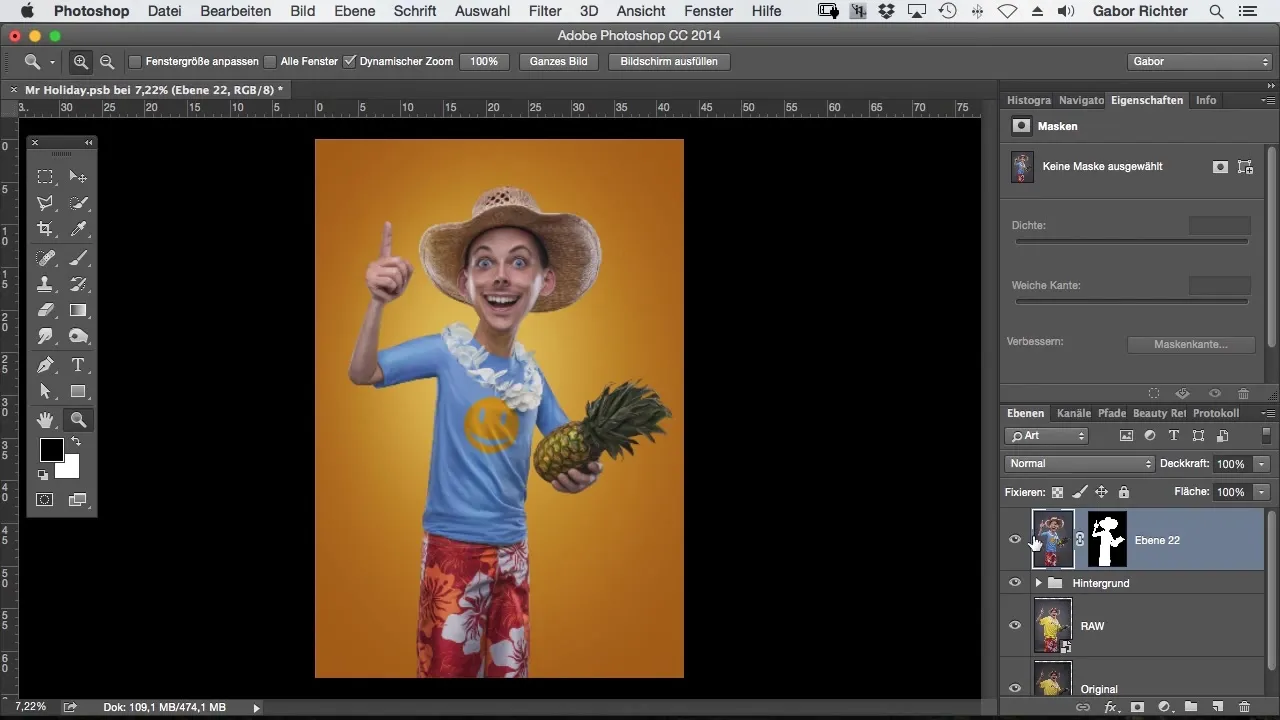
Pour travailler avec le filtre Fluidité, va dans le menu « Filtre » dans la barre supérieure de Photoshop. Ici, tu trouveras le filtre Fluidité. Avec cela, tu peux modifier la forme de ta figure de manière ciblée. Sélectionne « Fluidité ».
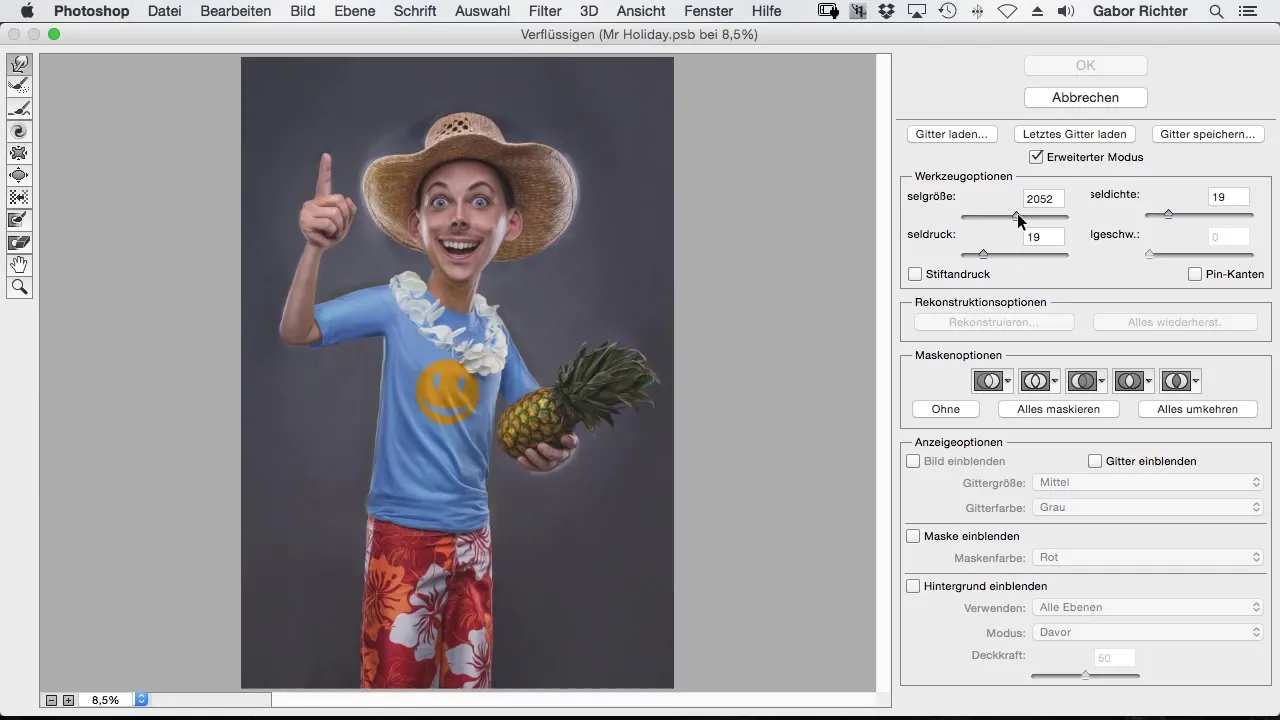
Il est maintenant temps d'apporter des ajustements actifs. Peut-être souhaites-tu rendre la figure un peu plus fine. Utilise les outils de fluidité par exemple pour affiner la taille ou modifier d'autres zones spécifiques. Veille à ce que les résultats semblent naturels et que le personnage reste stylistiquement cohérent.
Un problème courant lors de l'utilisation du filtre Fluidité est que le masque ne se met pas à jour automatiquement après que tu as modifié la forme de la figure. Si tu n'ajustes pas le masque, l'image ne paraîtra pas optimale. Voici le truc: tu peux appliquer l'édition directement sur le masque, sans avoir à répéter le processus de détachement.
Navigue à nouveau vers le menu « Filtre » et sélectionne à nouveau « Fluidité ». Tu remarqueras que Photoshop enregistre les paramètres du dernier filtre. Cette possibilité est extrêmement pratique, car tu peux appliquer directement tes ajustements antérieurs sur le masque. Cela minimise le travail et augmente l'efficacité.
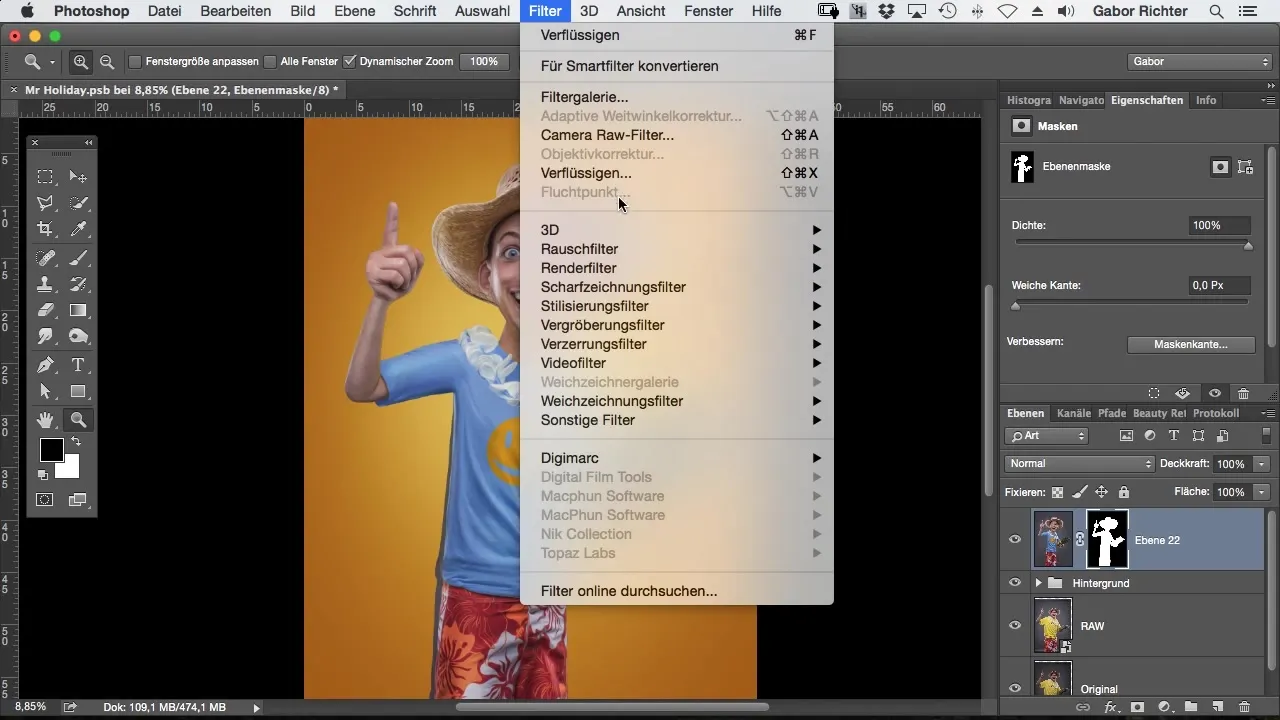
Après avoir réappliqué le filtre, tu constateras que les réglages précédents sont immédiatement transférés sur le masque. Cela te permet une retouche dynamique, sans nécessiter un nouveau détachement. Vérifie le résultat pour t'assurer que les ajustements correspondent à ton plan créatif.
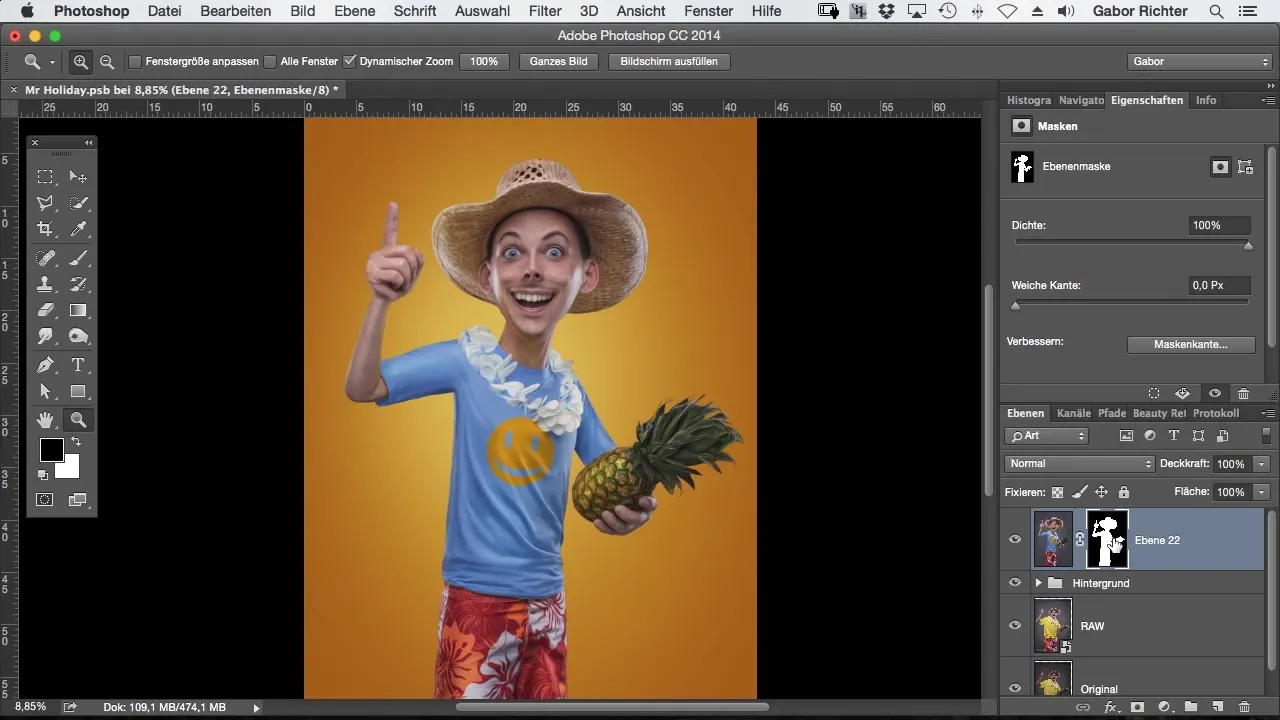
Avec cette technique, tu peux facilement optimiser les figures que tu as déjà détachées et obtenir des résultats professionnels qui élèvent ton travail à un nouveau niveau.
Résumé
Dans ce guide, tu as appris comment utiliser au mieux le filtre Fluidité dans Photoshop pour apporter des ajustements aux figures détachées. Avec cette technique, tu optimises considérablement tes représentations de personnages et économises du temps et des efforts.
Questions fréquentes
Comment puis-je appliquer le filtre Fluidité dans Photoshop sur un masque?Sélectionne le masque de la figure détachée, va à « Filtre » et sélectionne « Fluidité ». Les derniers réglages seront appliqués.
Dois-je détacher à nouveau la figure pour apporter des ajustements?Non, tu peux appliquer les réglages du filtre Fluidité directement sur les masques sans détacher à nouveau la figure.
Où puis-je trouver la fonction Fluidité dans Photoshop?Tu trouves la fonction Fluidité sous le menu « Filtre » dans la barre supérieure.


